温馨提示:这篇文章已超过421天没有更新,请注意相关的内容是否还可用!
摘要:,,本安装指南介绍了在Mac上利用Brew进行安装的步骤。Brew是一个包管理器,可以帮助用户轻松安装各种命令行工具和软件包。通过简单的命令,用户可以轻松安装所需的软件包,提高开发效率。本文将指导读者如何在Mac上安装Brew,并简要介绍其使用方法和优势。
本文旨在向用户介绍如何在Mac上安装Brew,通过简单的终端命令,用户可以轻松地完成安装过程并在Mac上使用Brew来安装和管理各种命令行应用程序。
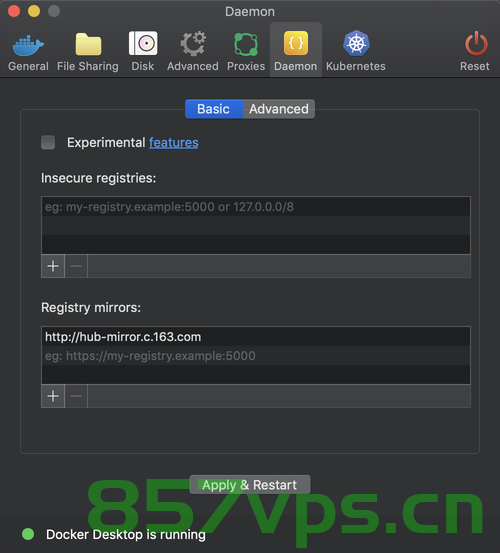
安装准备
在执行安装之前,请确保你的Mac系统已连接到互联网,并且拥有足够的权限来执行安装操作。
安装Brew
1、打开终端应用程序。
2、执行以下命令来安装Brew:
/bin/zsh -c "$(curl -fsSL https://gitee.com/cunkai/HomebrewCN/raw/master/Homebrew.sh)"
安装过程说明
1、在安装过程中,你会被提示选择下载Brew本体的源,可以选择清华大学的下载源(序号2)。
2、系统会询问你是否要覆盖之前的Brew安装,如果你选择覆盖(选项Y),请确保已备份之前的Brew以及通过它安装的软件。
3、安装完成后,系统会询问你是否需要下载Brew的附加组件,如Core、Cask、services等,你可以根据个人需求选择。
配置国内镜像源
1、系统会引导你配置国内镜像源,你可以选择清华大学的国内源(序号2)。
2、配置完成后,重启终端以完成整个安装过程。

注意事项
1、整个安装过程可能需要一些时间,请耐心等待。
2、如果在安装过程中遇到任何问题,可以尝试重新运行脚本选择其他源或者检查网络连接的稳定性。
3、安装完成后,建议定期更新Brew和其管理的软件包,以确保获得最新的功能和安全补丁。
图片说明
(图片来源于网络,若侵权请告知删除)
1、文章中插入的两张图片分别展示了安装过程中的重要步骤和界面。
通过遵循以上步骤,你可以在Mac上成功安装Brew,并开始使用它来方便地管理你的命令行工具和实用程序。






还没有评论,来说两句吧...